如何添加网络共享打印机(局域网共享打印机设置和连接方法)
局域网内如何共享打印机?首先,我们来了解一下什么是局域网。局域网是指在一定区域内互连的一组计算机。有线连接和无线信号连接都可以构成局域网。

在公司里面,在家庭里面都可以叫兰。要实现两台打印机或多台打印机之间的共享,首先要了解如何在局域网内的打印机和计算机之间设置和共享打印机。
后面需要解决的是局域网内的其他电脑如何找到刚才那台电脑共享的打印机并连接使用。如果你能理解以上,相信分享会变得容易很多。下面我们来看看在时间局域网中设置打印机共享的详细步骤。
在共享打印之前,请确认共享者的计算机和用户的计算机在同一个局域网中,并且局域网已连接。
1。在带有打印机的电脑上,共享打印机
第一步:首先确定共享打印机连接的打印机已经开机,并且已经安装了打印机驱动,可以正常打印,这里就不说驱动安装了。(以win7为例)
第二步:分享打印机的实际操作。以联想多功能机为例,它是一款具有网络功能的一体机。当然,通过连接电脑,也可以进行相应的设置,实现共享打印。
①在带有打印机的计算机上执行以下操作:
进入开始-直接找到设备和打印机,直接回车,如下图所示:
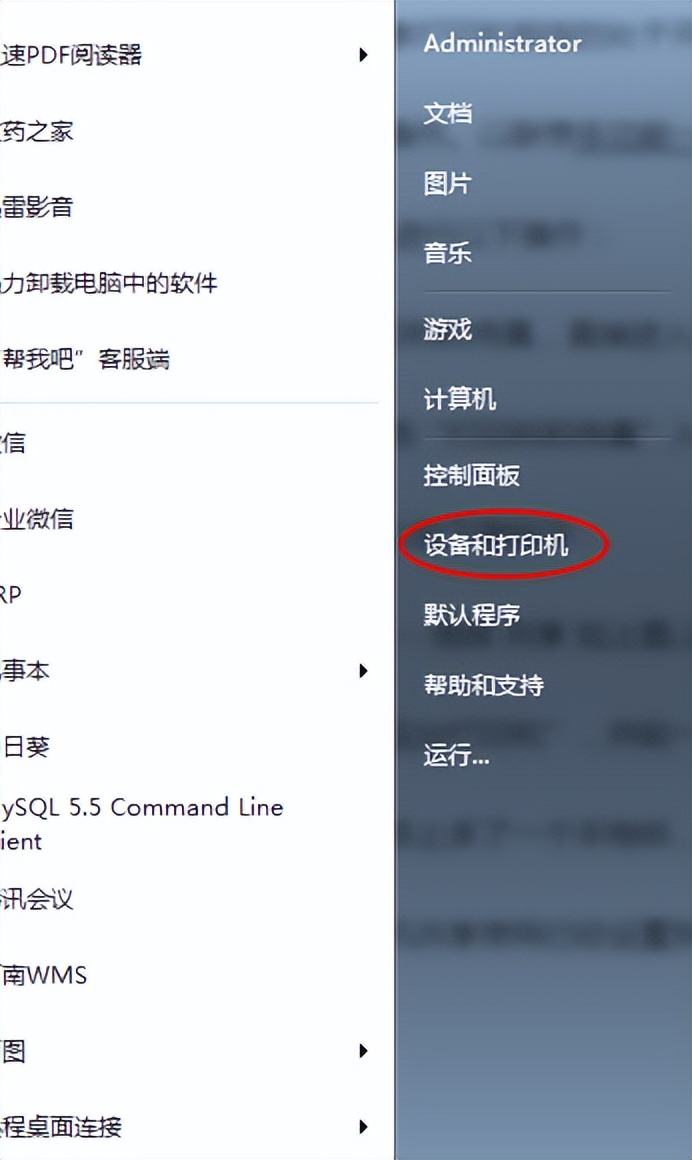
如果在开始菜单中找不到“打印机和传真”条目,可以在开始-设置-控制面板中找到。
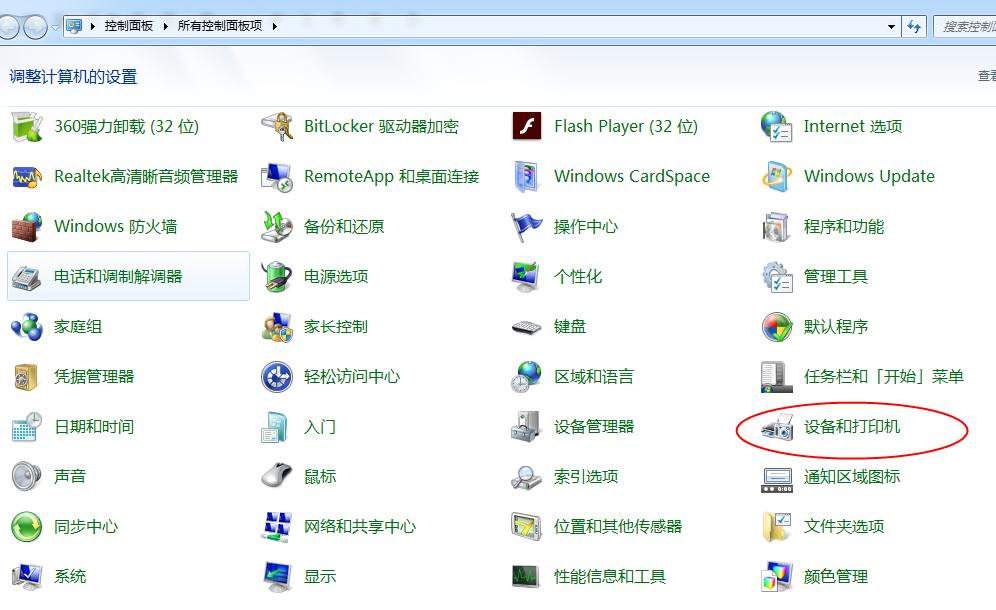
控制面板
(2)进入打印机和传真中心如下图所示:
然后右键单击打印机,选择打印机属性,如图所示。之后进入如下打印机共享操作界面。
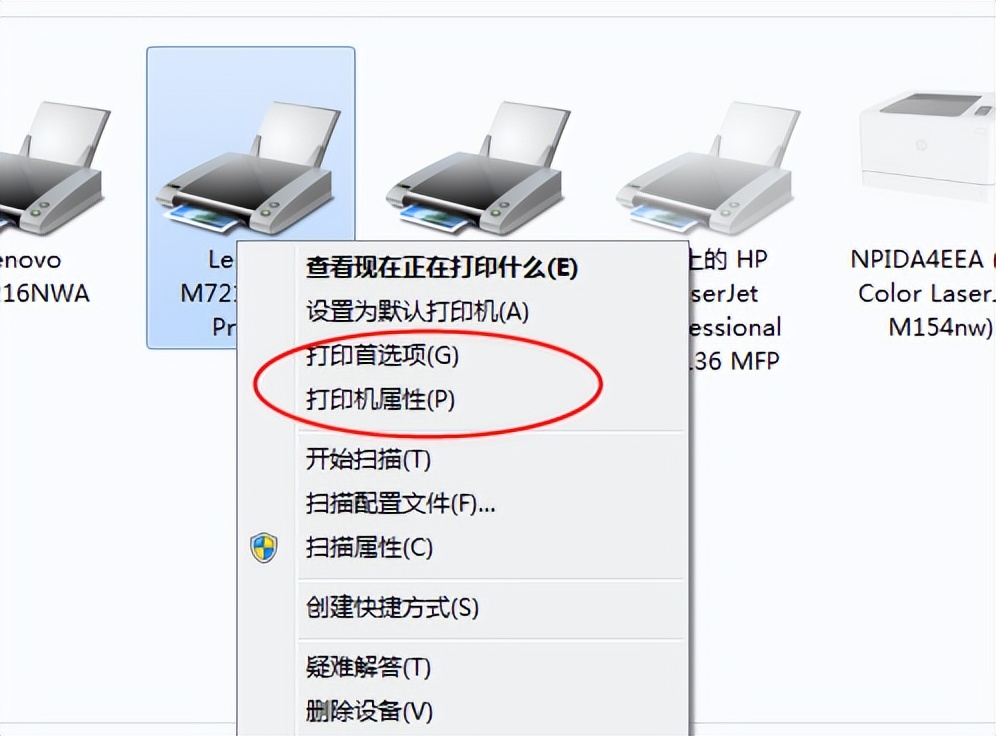
右键单击

如上图所示,点击“共享这台打印机”,给一个共享名“共享打印机”,然后点击“确定”返回“打印机和传真中心”,如下图所示:
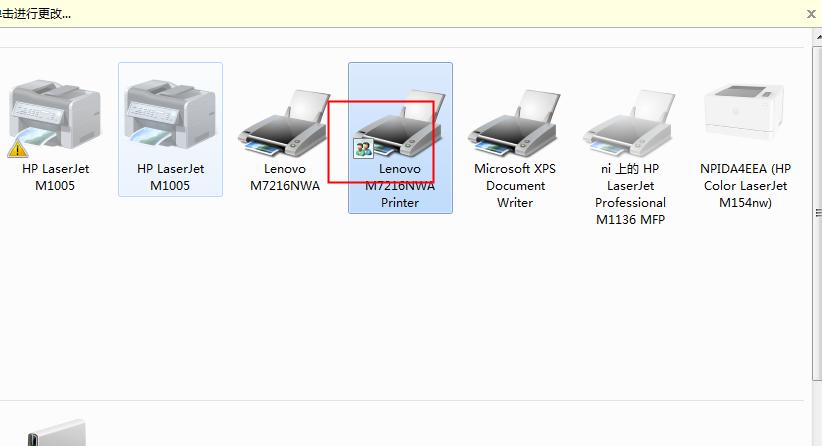
从上图可以看到,打印机图标上有一个图标,表示打印机共享设置已经成功。
至此,基本上打印机的共享和使用已经设置到一半了。接下来要做的是局域网中的其他计算机如何找到打印机并使用它们。
第二,局域网中的其他计算机如何找到共享打印机并使用它
①先回到有打印机的电脑。这里需要的是带打印机的电脑的IP地址。获取IP的方法如下:
在有打印机的电脑中,开始-运行,运行中输入“cmd enter”,回车,然后在弹出的界面中输入“ipconfig”,回车。第一行是这台计算机的IP地址。如下图所示:

此时,您必须使用从笔记本中获取的IP地址。例如,上面的172.131.5.6是拥有该打印机的计算机的IP地址。
②有了打印机所在电脑的IP地址,在其他局域网的电脑上查找共享打印机就非常简单了,如下图。
在其他局域网的计算机上找到共享打印机,并按如下方式使用它:
①一切从“开始”开始,点击“开始-运行”,弹出下图:
②在运行对话框中输入局域网中与打印设备连接的计算机的IP地址,“\172.131.5.6”。如下图所示:
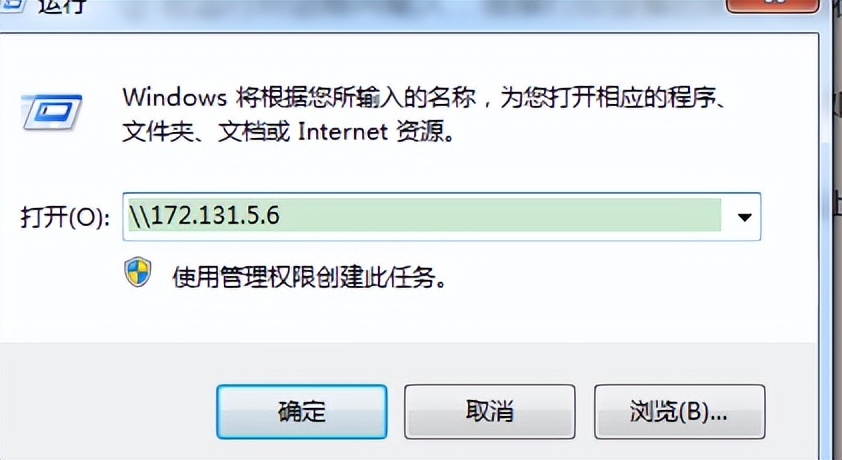
然后按上图中的确定,找到共享服务打印机。
这里基本就结束了。现在,您可以开始在这台计算机上测试打印。测试时选择打印机选择共享打印机即可。

发表评论